О том, где скайп хранит историю переписки, вы сможете узнать из этой небольшой инструкции. На протяжении всего существования вашего профиля в скайпе, вам ни один раз приходилось вести переписку со своими друзьями, либо сотрудниками по работе. Довольно часто люди сталкиваются с проблемой, например, когда пару месяцев назад один из контактов делился очень важной информацией в переписке, но на теперешний момент она не сохранилась в чате. Кроме этого, переписка с другим пользователем может включать в себя все действия, которые касаются всех видов звонков. Несмотря на весь список проблем, связанных с историей переписки, пользователь Skype всегда может сохранять спокойствие.
Если вы совсем недавно зарегистрировались в скайпе, то первое, что необходимо сделать - изменить время хранения переписки в чате. В самом начале оно выставлено по умолчанию, и поэтому ваша переписка будет храниться всего 1 месяц. Итак, наши с вами действия:
Если все проделанные операции были сделаны через много лет после регистрации в скайпе, то не следует переживать, ведь вся информация о переписках хранится в каталогах папки Skype на вашем компьютере. Обнаружив свою подпапку с именем вашего профиля Skype, найдите файл, который называется main.db. Именно он содержит в себе всю информацию, которую принимала и сохраняла программа Skype.
Чтобы понять, где находится переписка скайп, а также история разговоров за указанное время, следует прислушаться к следующей инструкции:
- Проходим авторизацию в своём профиле Skype.
- В поисках нужного нам контакта или группы, обращаем внимание на вкладки «Контакты» и «Последние».
- Если совсем недавние разговоры и сообщения скайп не показывает, нужно опустится в самый низ текущей переписки, и щелкнуть на «Показать более ранние сообщения».
- Если вас интересует конкретный момент вашего разговора, один отрывок из огромной переписки, следует воспользоваться поиском.
- Поле «Последние» обладает своей функцией поиска, поэтому его нужно использовать. В окошко поиска впишите несколько фраз или слово из запомнившегося отрывка из переписки. После этого весь чат изменится, а на его месте останутся лишь все предложения с указанными в поиске словами.
По похожему принципу можно обнаружить один единственный разговор среди множества, а также найти для себя любой текст и информацию, воспользовавшись поиском по скайпу.
- Очень легко будет скомбинировать две клавиши «CTRL» и «F», и нажать их одновременно. Это заставит открыться графу с поиском.
- Вбив необходимое слово или фразу в строку поиска, среду найденных результатов перелистывайте те, которые вам необходимы.
- Чтобы отыскать всю историю с конкретным человеком, нужно в поиске прокрутить ниже, и выбрать нужный период длительности.
То наверняка приходится время от времени искать что-то по истории сообщений. Конечно, программа сама поддерживает поиск по истории, но назвать его быстрым и удобным как-то язык не оборачивается. Тем более, если вы не помните даже собеседника, в диалоге с которым находится то, что вы ищете. Как выход - можно проиндексировать всю историю, чтобы потом быстро проводить поиск. Я предлагаю два решения: индексацию для поиска в и , и индексацию для поиска в самом Skype.
Первый метод состоит в создании истории конкретного чата в виде HTML файла, который можно включить в поиск Finder и Spotlight. Такой файл создается автоматически каждый раз, когда вы выбираете на контакте из меню Посмотреть журнал переписки (шестеренка перед Чат и Звонок).
Хранится он в папке пользователя Library/Application Support/Skype/IMHistory. Носит название ника пользователя, чат с которым вы проиндексировали. С ним уже далее можете организовать любые действия. Искать в Finder (включив в параметры поиска системные файлы), или в Spotlight.
![]()
Но если у вас сотня контактов, на каждый из них проводить индексацию, да и поиск в Finder, как то не освежает. Хорошо, что есть способ более эффективный.
На территории разработчиков Skype я нашел просто блестящее решение. Оно состоит в индексации всех существующих переписок за один заход, а после нее поиск осуществляется просто мгновенно. Но: индексация может занять много времени!
В окне любого собеседника введите:
Можете не волноваться, ваш собеседник ничего не получит от вас, а вы увидите системное сообщение «Chat indexing started». Времени может занять от 10 до 60 минут, в зависимости от количества переписок. Так, что эту операцию следует проводить в конце дня, хотя программой можете пользоваться по прежнему. Но, если вы вышли из своей учетной записи или просто завершили Skype, индексацию придется провести заново.
Когда вы получили сообщение о завершении процесса
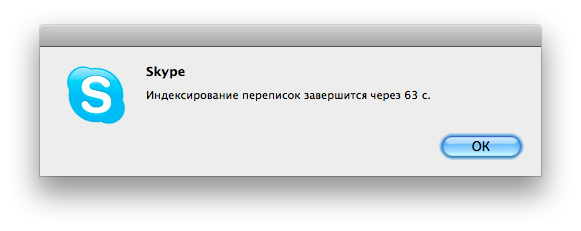
в любом окне переписки введите
/search {слово} или просто /s {слово}
В результате быстро получите список совпадений, разделенный по собеседникам.
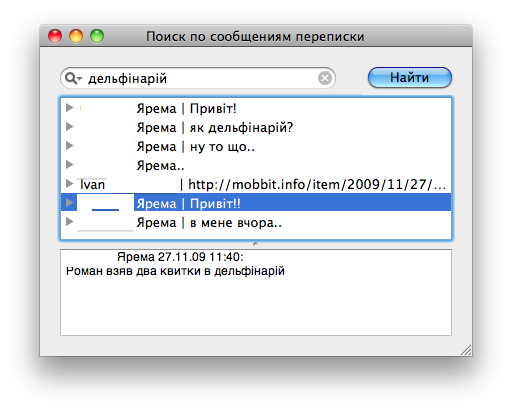
Таким способом индексируются все переписки, между всеми собеседниками, которые имели место на данном компьютере. Из этого следует, что даже если процесс не самый быстрый, то проводится он один раз.
Кроме того, поддерживаются логические операторы:
Операторами, скорее всего, будут пользоваться те, кто с ними сталкивается каждый день. Обычному пользователю подойдет простое «/s».
Так что, пока русише Skype нихт ферботен, можете пользоваться поиском более эффективно 🙂
Этот короткий пост посвящен людям, которые интенсивно используют skype в роли messenger-а. А именно проблеме с поиском нужной информации в истории скайпа. Сначала в скайпе историю можно было пролистать в плоть до первого сообщения, написанного пару лет назад. Потом в историю переписки добавили что-то, типа, диапазона дат, на который нужно кликнуть, чтобы развернуть, и т.п. И к этим неудобствам еще добавляется неопределенность и потерянность в десятках чатов с подобным названием (если вообще имеется). Ты сидишь и вспоминаешь, куда или кому ты писал или скидывал полезную ссылки или инструкцию, или доступ и т.п.
Кто с таким сталкивался, тот меня поймет, и ему поможет данный способ поиска нужной информации по всей базе skype, по всем чатам и индивидуальным перепискам.
Так как skype использует SQLite БД, нам остается только скачать подходящий браузер для доступа к базе данных и написать запрос.
Качаем DB Browser for SQLite с официального сайта и устанавливаем.
Установка по умолчанию (все время жмем Далее), по завершению запускаем программу. После чего нам нужно открыть базу skype. Так как я использую Windows 10, мне нужен файл main.db, который можно найти по следующему пути.
C:\Users\
Открываем базу.
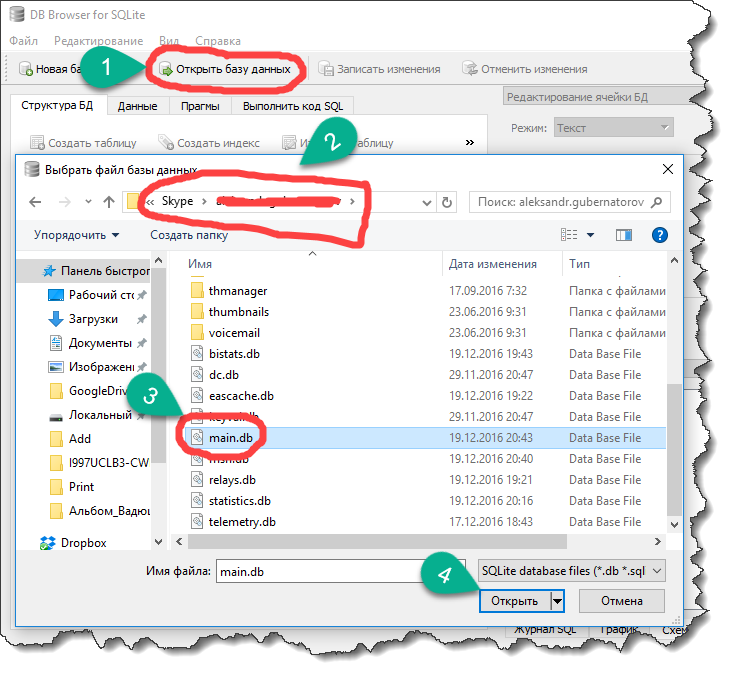
У вас подтянется вся структура таблиц. Если интересно, можете по ней пройтись. Далее нам осталось создать запрос, который будет искать ключевое слово по всем существующим чатам скайпа. У меня он выглядит следующим образом.
SELECT m.from_dispname, c.displayname as conversation_display_name, m.body_xml, datetime(m.timestamp, "unixepoch") AS date FROM Messages m, Conversations c WHERE c.id = m.convo_id AND body_xml LIKE "%Amazon%" ORDER BY timestamp DESC;
К примеру, поищем все упоминания слова Amazon во всех чатах сайпа.

Как видим, мы получили список со всеми чатами где упоминалось слово, сортированный по релевантности. Хочу заметить, что эти лишь один из многих способов поиска информации по базе данных скайпа, в Интернете можно найти довольно большое количество готовых решений по данной проблеме. Спасибо.
Иногда бывает, что ты написал кому-то сообщение в скайпе, потом его удалил, а дальше окажется, что там какая-нибудь важная информация и надо бы восстановить это сообщение. Несмотря на то, что информация о записи может быть удалена, есть шанс, восстановления текста сообщения.
Устанавливаем софт
Нам понадобится специальные программы для того, чтобы открывать файлы с перепиской скайпа. Для этих целей можно использовать много различных приложений, но самые распространенные – Microsoft Exel и Notepad ++ .- Скачать Exel можно с официального сайта Microsoft по ссылке https://products.office.com/ru-ru/ , стоит сказать, что такой пакет программ распространяется не бесплатно, поэтому будьте готовы заплатить за этот софт или выберите другие бесплатные приложения.
- Скачать Notepad ++ можно с официального сайта программы https://notepad-plus-plus.org/ . Приложение поддерживает русский язык, поэтому разобраться в ней вам не составит труда. Можете использовать ее как замену стандартному блокноту, если она вам понравится. Программа распространяется бесплатно.
Как просмотреть удаленное сообщение при помощи Microsoft Exel
Как просмотреть удаленное сообщение при помощи Notepad ++
Теперь будем использовать бесплатное приложение Notepad ++. На мой взгляд этот способ проще и дешевле.1-5 пункты точно такие же, как и в методе с Microsoft Exel, поэтому я их повторять не буду.
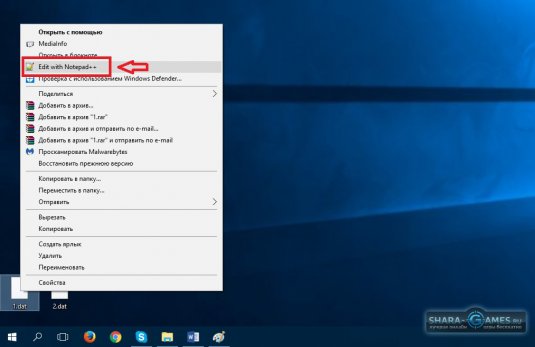
Видео. Как посмотреть удаленные сообщения в Skype
Skype – это популярная программа, которая позволяет всем жителям планеты бесплатно общаться с родными и близкими людьми без каких-либо ограничений. Однако в работе данной программы существуют свои особенности и важные нюансы, которые помогут владельцам интерактивных гаджетов устранить неприятные трудности и поломки.
Как правильно прочитать сообщение в программе Skype
После этих действий откроется пустое поле с двумя функциональными кнопками. В свободном пространстве нужно ввести текст, который вы желаете найти. О результатах поиска вы будете осведомлены и сможете листать сообщения с помощью кнопок следующий или предыдущий до того момента, пока не отыщите нужное.
Таким образом, чтобы быстро и грамотно совершать операции с сообщениями в программе Skype, следует ознакомиться с основными правилами и советами высококвалифицированных программистов. Полезная информация поможет вам открыть новое сообщение или отыскать давно удаленную историю.
 sotikteam.ru Смартфоны. Антивирусы. Программы. Инструкции. Браузеры.
sotikteam.ru Смартфоны. Антивирусы. Программы. Инструкции. Браузеры.


